ClipX to menedżer schowka Windows, który pozwala kopiowaćduża liczba wpisów tekstowych i graficznych do schowka i wklejanie dowolnego wpisu lub obrazu w dowolne miejsce, oszczędzając dużo czasu, gdy kopiujesz i wklejasz wiele elementów do pracy. Możesz ustawić maksymalną liczbę pozycji schowka do zapamiętania, wybrać elementy do zignorowania i ustawić niestandardowe klawisze skrótów do wykonywania funkcji, takich jak Wklej podstawowy, Wklej dodatkowy, Historia wyszukiwania, Nawiguj i Wyszukiwarka Google. Podczas korzystania z opcji wklejania otwiera się menu z listą ostatnio skopiowanych elementów, umożliwiając wybranie wybranego elementu z listy za pomocą skrótu.
Po zainstalowaniu aplikacji otworzy się panel konfiguracji Ogólne, skróty, wyskakujące okienka i Wtyczki zakładki po lewej stronie. W Generał zakładkę, możesz zmienić liczbę pozycji schowka do zapamiętania, ustawić aplikację tak, aby ignorowała pozycje, takie jak tekst, bitmapa lub lista plików, pozycje schowka i opcje ikony na pasku zadań.

The Skróty klawiszowe Zakładka pozwala ustawić niestandardowe klawisze skrótów dla funkcji takich jak Wklej podstawowy, Wklej dodatkowy, Historia wyszukiwania, Nawiguj i Wyszukiwarka Google. Możesz ustawić kombinacje maksymalnie 3 klawiszy, aby wykonać funkcje oferowane przez program.
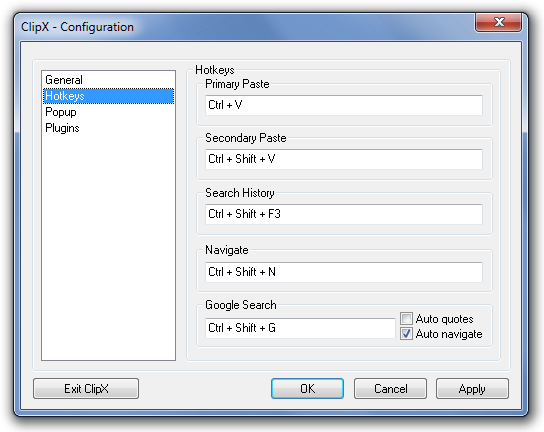
W Popup zakładkę, możesz ustawić Graficzny, domyślny i Klawisz skrótu-powiązane ustawienia dla Pasta wyskakujące okno opcji. Umożliwia zmianę różnych ustawień domyślnych aplikacji, takich jak szerokość tekstu, wysokość elementu, szerokość elementu, pozycja domyślna i pozycja wyskakującego okna, tak aby była to pozycja Mysz lub róg ekranu po naciśnięciu klawisza skrótu. Możesz ustawić Domyślny element jako Ostatni schowek lub Przedostatni schowek w zależności od tego, jak chcesz pracować.
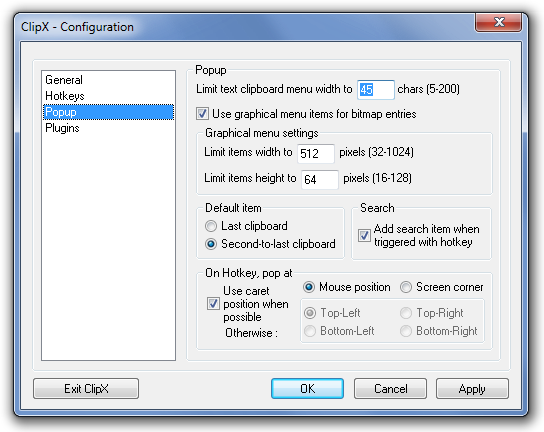
ClipX Konfiguracja Dostęp do panelu można uzyskać, klikając prawym przyciskiem myszy jego ikonę na pasku zadań. Inne opcje w menu po kliknięciu prawym przyciskiem myszy obejmują Historia schowka, wyszukiwanie, zarządzanie, czyszczenie bieżącego i Włącz / Wyłącz. The Historia schowka menu ma Zapisz historię, załaduj historię, wyczyść całą historię i Wyczyść wpisy bitmapy opcje podrzędne.
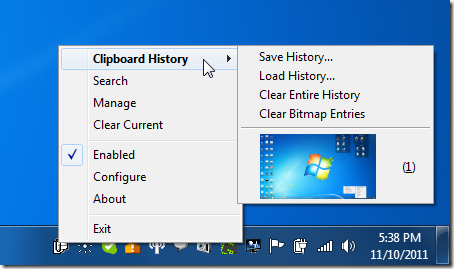
Po naciśnięciu skrótu Wklej otwiera się okno dialogowe z listą najnowszej historii schowka. Możesz wkleić dowolny wpis, naciskając klawisz skrótu podany na początku wpisu w schowku.
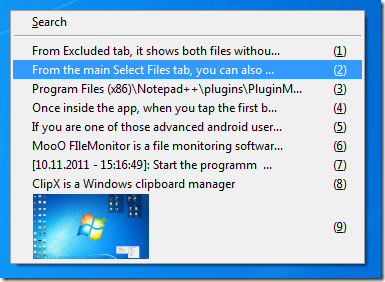
Wybierz Szukaj lub Zarządzać z menu po kliknięciu prawym przyciskiem myszy, aby wyszukiwać wpisy schowka i zarządzać nimi. Pozwala dodawać i edytować wpisy zapisane na liście schowka.
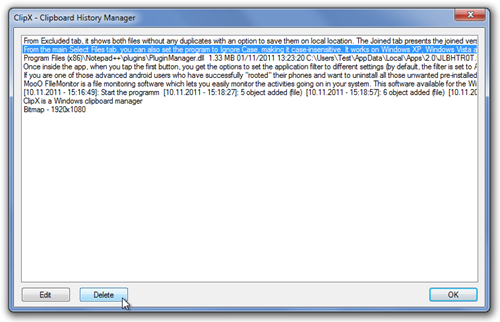
Możesz zainstalować różne wtyczki, takie jak Zapisz obraz jako, Inteligentna nawigacja, ColorPicker itp., Aby rozszerzyć możliwości ClipX. Działa na wszystkich 32-bitowych i 64-bitowych wersjach systemu Windows.
Pobierz ClipX













Komentarze